विज्ञापन
आपके पुराने स्मार्टफोन के लिए अंत nigh है। आपका उन्नयन आया, और यह सोनी एक्सपीरिया है, शायद पिछले साल के मॉडल में से एक, या यहां तक कि 2015 सोनी एक्सपीरिया जेड 5 सोनी एक्सपीरिया Z5 की समीक्षाआप एक नया फोन ढूंढ रहे हैं। कुछ हद तक शक्तिशाली, बड़ी स्क्रीन, शानदार आवाज। एक हैंडसेट आपके आईफोन को पानी से बाहर रखने वाले दोस्तों को उड़ाने के लिए। Sony Xperia Z5 शायद यही हो। अधिक पढ़ें .
आप अपने नए स्मार्टफोन (Android, iPhone, या Windows Phone) से अपने डेटा और संपर्कों को अपने नए पर कॉपी करने के समय के गहन और अक्सर निराशाजनक कार्य के लिए खुद को तैयार कर रहे हैं। और फिर आप एक्सपीरिया ट्रांसफर की खोज करते हैं, और एक बार फिर दुनिया के साथ सब ठीक है।
आपको किस विधि का उपयोग करना चाहिए?
सोनी अपने पुराने फोन से एक नए सोनी एक्सपीरिया - एक मोबाइल और एक डेस्कटॉप पर आपके प्रवास को प्रबंधित करने के लिए डिज़ाइन किए गए दो एंड्रॉइड ऐप प्रदान करता है। पूर्व एक्सपीरिया ट्रांसफर मोबाइल है, जो वायरलेस तरीके से काम करता है; बाद वाला एक्सपीरिया ट्रांसफर डेस्कटॉप है, जो ग्राहक ऐप के माध्यम से डेटा भेजता है पीसी या मैक।
लेकिन आपको किस विधि का उपयोग करना चाहिए? ठीक है, सरल शब्दों में, यदि आप एंड्रॉइड 4.0 आइसक्रीम सैंडविच या उसके बाद का उपयोग कर रहे हैं, तो एक्सपीरिया ट्रांसफर मोबाइल ऐप का उपयोग करना ठीक रहेगा।
हालाँकि, जो लोग एक पुराने एंड्रॉइड डिवाइस (एंड्रॉइड 4.0 से नीचे), एक नोकिया (चल रहा है) से डेटा ट्रांसफर करना चाहते हैं सिम्बियन), एक ब्लैकबेरी, एक विंडोज फोन या एक आईफोन, फिर आपकी सबसे अच्छी शर्त यह है कि डेस्कटॉप पद्धति का उपयोग किया जाए नीचे।
सबसे पहले, हम मोबाइल ऐप देखेंगे।
मोबाइल विधि
आरंभ करने के लिए, अपने सोनी एक्सपीरिया की जांच करें एक्सपीरिया ट्रांसफर मोबाइल ऐप, जिसे ऐप ड्रावर में सूचीबद्ध किया जाना चाहिए। यदि नहीं, तो Play Store खोलें और इसे इंस्टॉल करें। जब आप ऐसा कर लें, तो इसे अपने पुराने Android पर भी इंस्टॉल करें।
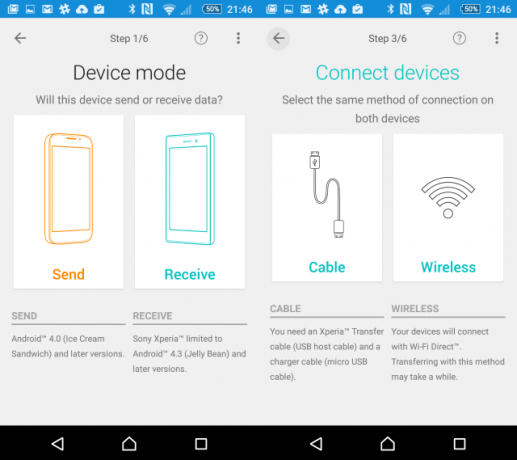
इसके बाद, दोनों डिवाइस पर ऐप लॉन्च करें। चुनते हैं तार रहित कनेक्शन, और चुनें पिन या एनएफसी (निकट संचार के लिए) संबंध स्थापित करने के लिए। पिन का उपयोग करना तेज है (एनएफसी स्वाभाविक रूप से आपको इस सुविधा को सक्रिय करने की आवश्यकता है, जो सुरक्षा कारणों से विकलांग को छोड़ दिया जाना चाहिए NFC का उपयोग करना? 3 सुरक्षा जोखिम से सावधान रहेंएनएफसी, जो निकट-क्षेत्र संचार के लिए है, अगला विकास है और पहले से ही नेक्सस 4 और सैमसंग गैलेक्सी एस 4 जैसे कुछ नए स्मार्टफोन मॉडलों में एक मुख्य विशेषता है। लेकिन सभी के साथ के रूप में ... अधिक पढ़ें ), इसलिए इसे अपने पुराने फोन पर चुनें, फिर अपने नए फोन पर।
एक्सपीरिया ट्रांसफर मोबाइल फिर नए फोन पर एक पिन प्रदर्शित करेगा जिसे आपको पुराने पर दर्ज करना होगा। फिर आपको एक सूचना दिखाई देगी जो आपको कनेक्ट करने के लिए निमंत्रण के बारे में बताएगी - क्लिक करें स्वीकार करना नए फोन पर।
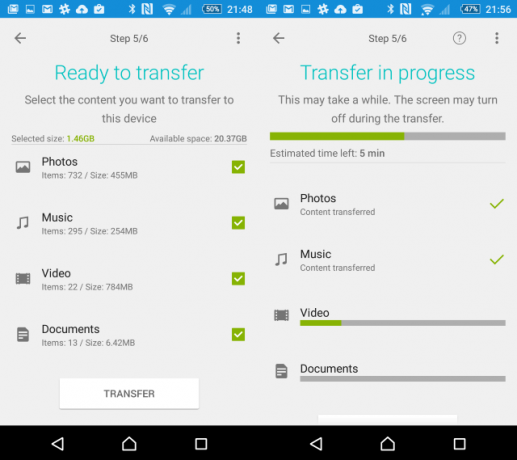
डेटा स्थानांतरित करना शुरू करने के लिए लगभग समय है। आपको सबसे पहले यह पुष्टि करने की आवश्यकता है कि चेक बॉक्स का उपयोग करके आप वास्तव में क्या माइग्रेट करना चाहते हैं।
एक बार जब आप स्थानांतरण पर टैप करते हैं, तो नया फ़ोन पुष्टि करेगा कि आप चयनित डेटा तक पहुँचने और स्थानांतरित करने के लिए Xperia Transfer Mobile को अनुमति देना चाहते हैं। एप्लिकेशन तब डेटा स्थानांतरित कर देगा, और जब तक आपके पास अपने नए फोन पर पर्याप्त स्थान होगा, तब तक आपके पास जल्द ही सब कुछ खत्म हो जाएगा।
डेस्कटॉप विधि
एक पुराने एंड्रॉइड डिवाइस से माइग्रेट करना (एंड्रॉइड 4.0 से पहले एक संस्करण चलाना), समस्याग्रस्त वायरलेस नेटवर्किंग के साथ, या ब्लैकबेरी, आईओएस, या विंडोज फोन / मोबाइल चलाने वाला केवल उतना ही सरल है, लेकिन इसके लिए आपको सबसे पहले डेस्कटॉप इंस्टॉल करना होगा ग्राहक। आपको यह मिल जाएगा सोनी मोबाइल वेबसाइट; पीसी साथी या मैक ब्रिज के लिए लिंक चुनें। हम PC Companion (29MB डाउनलोड) पर ध्यान केंद्रित करते हुए इस मार्गदर्शिका को जारी रखेंगे, लेकिन दोनों ऐप्स के विकल्प कमोबेश समान हैं।
स्थापना के बाद, ड्राइवरों को स्थापित करने के लिए संकेत देने के लिए यूएसबी केबल के माध्यम से अपने एक्सपीरिया को कनेक्ट करें; पूर्ण स्थापना के लिए अपने फ़ोन के प्रदर्शन की जाँच करें। डेस्कटॉप ऐप बहुउद्देश्यीय है और आपको अपडेट से संबंधित किसी भी जानकारी की आवश्यकता होती है, इसलिए इसे स्थापित करने के लायक है (यह मानते हुए कि यह आपके अन्य ऐप के साथ हस्तक्षेप नहीं करता है)।
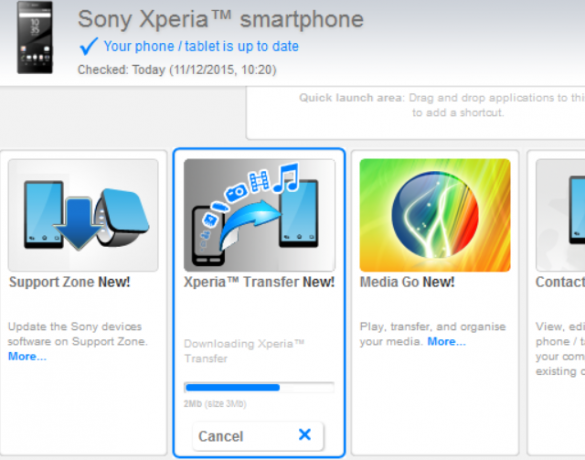
सॉफ़्टवेयर स्थापित होने के साथ, पीसी कंपेनियन सुविधा खुलती है, इसलिए क्लिक करें शुरू और सेटअप विज़ार्ड के माध्यम से तब तक काम करें जब तक आप क्लिक न करें समाप्त. एक बार यह हो जाने के बाद, मुख्य ऐप विंडो पर एक्सपीरिया ट्रांसफर ढूंढें, क्लिक करें शुरू, और घटक स्थापित होने तक प्रतीक्षा करें।
अपना पुराना फोन तैयार करें
जबकि यह हो रहा है, आपके पुराने फोन पर, जिसे आपके पीसी से डिस्कनेक्ट किया जाना चाहिए, एक्सपीरिया ट्रांसफर डेस्कटॉप एप्लिकेशन इंस्टॉल करें। जब यह हो जाता है, तो एप्लिकेशन चलाएं (जो कि इंस्टॉल होता है) और अपना डेटा निकालने के लिए विज़ार्ड का अनुसरण करें।
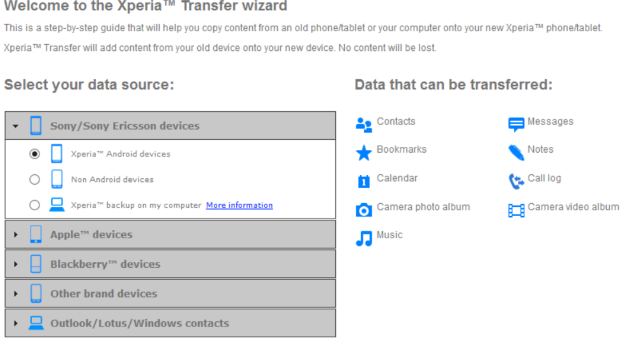
आपके कंप्यूटर पर, आपको एक मेनू के साथ प्रस्तुत किया जाएगा, जहाँ आप अपने डेटा स्रोत का चयन कर सकते हैं। आपके द्वारा किया गया प्रत्येक चयन डेटा के प्रकार को प्रदर्शित करेगा जिसे दाईं ओर स्थानांतरित किया जा सकता है। जब आप अपने चयन से खुश हों, तो एक बार फिर क्लिक करें शुरू।
आपको उन डेटा की समीक्षा करने का मौका दिया जाएगा, जो हस्तांतरित या ड्रॉप करने, या मैन्युअल रूप से डुप्लिकेट होने पर उन्हें मर्ज करने का अवसर सहित स्थानांतरित किया जाएगा।
यदि आप अपने पुराने Android डिवाइस पर Xperia Transfer Desktop ऐप का उपयोग कर रहे हैं, तो अब इसे USB के माध्यम से कनेक्ट करने का समय है। सुनिश्चित करें कि आपके पास MTP पर USB कनेक्शन प्रकार सेट है मोबाइल डिवाइस से फोटो कैसे बैकअप करेंजब आपका फोन टूट जाता है और आप अपनी सभी तस्वीरें खो देते हैं, तो यह कभी मज़ेदार नहीं होता - लेकिन ऐसा फिर कभी नहीं होता! अपनी फ़ोटो को जल्दी और आसानी से बैकअप करने का तरीका जानें। अधिक पढ़ें - कनेक्ट होने के बाद आपको इसे अपनी सूचनाओं में बदलने में सक्षम होना चाहिए।
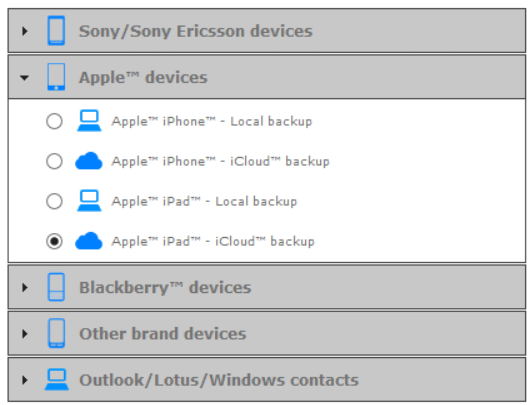
IPad या iPhone के माध्यम से स्थानांतरित करने के लिए, पहले एक बनाएं या तो iCloud के लिए बैकअप जब iPhones गलत हो जाते हैं - iCloud बैकअप से पुनर्स्थापित करना [iOS]किसी भी Apple उत्पाद की तरह, iPhone सही काम करता है? दुर्भाग्य से, हम एक आदर्श दुनिया में नहीं रहते हैं और इस बात की परवाह किए बिना कि कोई भी आपको बताएगा, iOS सही नहीं है। चीजें गलत हो जाती हैं, लेकिन सौभाग्य से वहाँ ... अधिक पढ़ें या iTunes का उपयोग करके अपने डेस्कटॉप पर। फिर आप अपने नए Xperia डिवाइस में डेटा को स्थानांतरित करने के लिए Xperia Transfer Desktop के साथ आगे बढ़ सकते हैं। यदि आप ब्लैकबेरी से आगे बढ़ रहे हैं, तो सोनी ट्रांसफर सॉफ़्टवेयर आपके नए एक्सपीरिया में सब कुछ ले जाएगा।
आउटलुक या विंडोज के माध्यम से अपने संपर्कों को पहले सुनिश्चित करने के बाद विंडोज फोन या विंडोज मोबाइल उपयोगकर्ताओं को उपरोक्त सूची में अंतिम विकल्प चुनना चाहिए। सामग्री को मैन्युअल रूप से हस्तांतरित करने की आवश्यकता होगी, अन्यथा आपको OneDrive से सिंक करने और उपयोग करने की आवश्यकता होगी Android OneDrive ऐप OneDrive अधिक संग्रहण और स्वचालित Android फ़ोटो बैकअप के साथ लॉन्च होता हैOneDrive लॉन्च का जश्न मनाने के लिए, Microsoft ने एक विशेष लिंक का पालन करने पर सभी को एक साल के लिए 20GB मुफ्त संग्रहण देने का फैसला किया है। और एंड्रॉइड फोन वाले लोग स्वचालित फोटो बैकअप के लिए तत्पर हैं। अधिक पढ़ें .
अपना डेटा ट्रांसफर करें
जब डेटा आपके एक्सपीरिया में स्थानांतरित होने के लिए तैयार है, और आपने डिवाइस कनेक्ट किया है, तो प्रक्रिया को पूरा करने के लिए ट्रांसफर पर क्लिक करें।
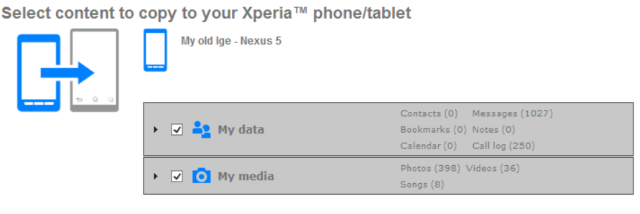
पुराने डिवाइस से डेटा को नए तक ले जाने के लिए बैठें, अपेक्षाकृत आसानी से।
तुम क्या सोचते हो?
हालाँकि यह आपके संपर्कों और उन बहुप्रतीक्षित तस्वीरों को पकड़कर रखने का एक शानदार तरीका है क्लाउड समाधानों की अनदेखी न करें एंड्रॉइड पर क्लाउड स्टोरेज के लिए सिंक और फोटो को अपलोड करने के 4 तरीकेयहां Android फ़ोटो को क्लाउड पर स्वचालित रूप से अपलोड करने के लिए सर्वश्रेष्ठ एप्लिकेशन हैं ताकि आप कभी भी अनमोल यादें न खोएं। अधिक पढ़ें जब डिजिटल की बात आती है तो आप हारना नहीं चाहते हैं! रखना सब कुछ वापस आ गया यहाँ एक फ्री, मल्टी लेयर्ड प्लान टू बैक अप अप नॉन-रूटेड एंड्राइड हैएक गैर-रूट किए गए एंड्रॉइड डिवाइस के साथ भी, आपके पास एक ठोस बैकअप प्लान हो सकता है - और इसमें आपको एक पैसा भी खर्च नहीं करना पड़ेगा! अधिक पढ़ें इस बार के आसपास का मतलब अगली बार और भी आसान हो सकता है।
क्या आपके पास सोनी एक्सपीरिया फोन या टैबलेट है? क्या आपने एक्सपीरिया ट्रांसफर सॉफ्टवेयर का उपयोग किया है, या शायद इसके साथ कोई समस्या है? हमें टिप्पणियों में बताएं।
क्रिश्चियन Cawley सुरक्षा, लिनक्स, DIY, प्रोग्रामिंग, और टेक समझाया के लिए उप संपादक है। वह वास्तव में उपयोगी पॉडकास्ट का भी निर्माण करता है और डेस्कटॉप और सॉफ्टवेयर समर्थन में व्यापक अनुभव रखता है। लिनक्स प्रारूप पत्रिका में एक योगदानकर्ता, ईसाई रास्पबेरी पाई टिंकरर, लेगो प्रेमी और रेट्रो गेमिंग प्रशंसक है।